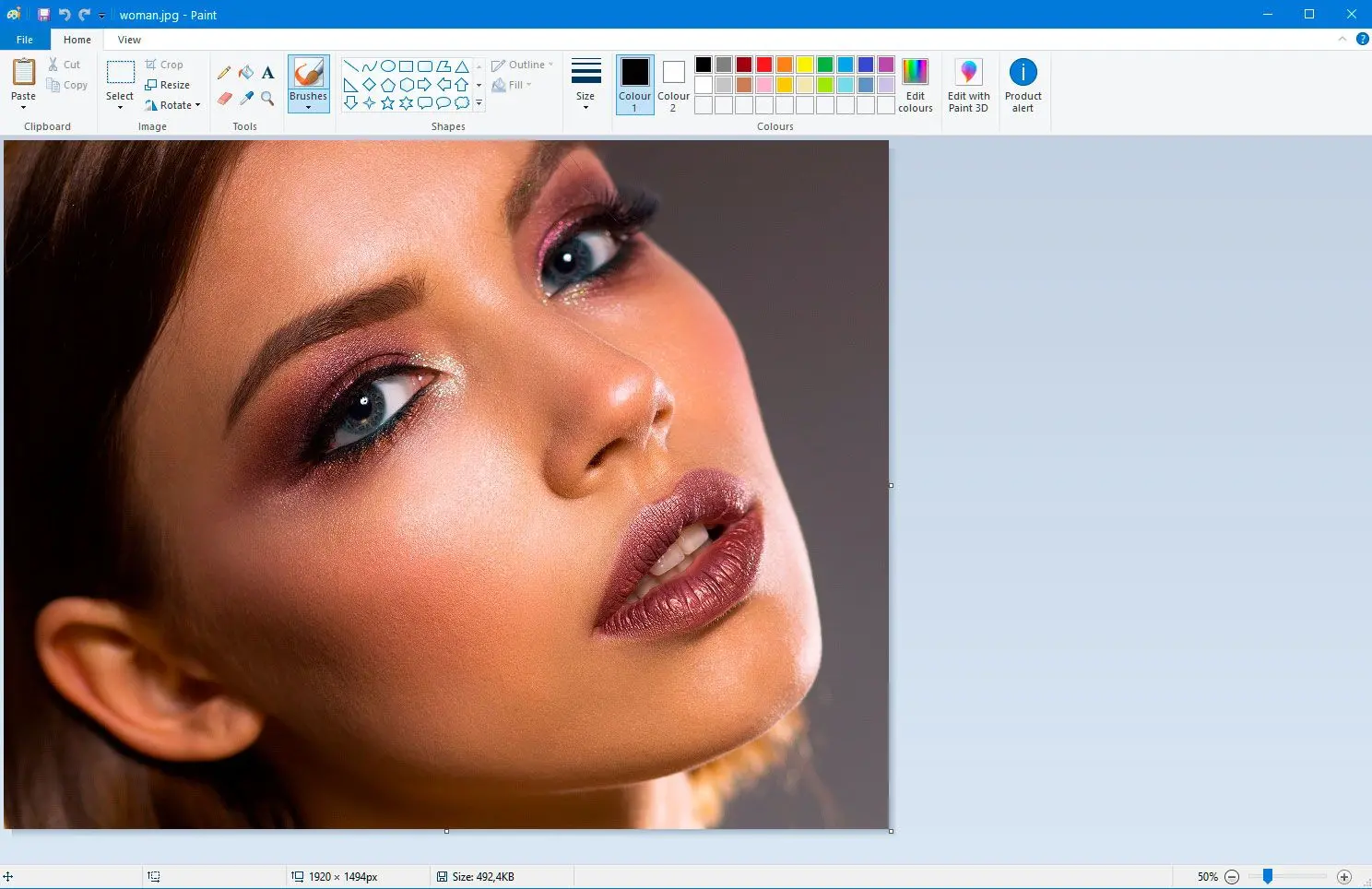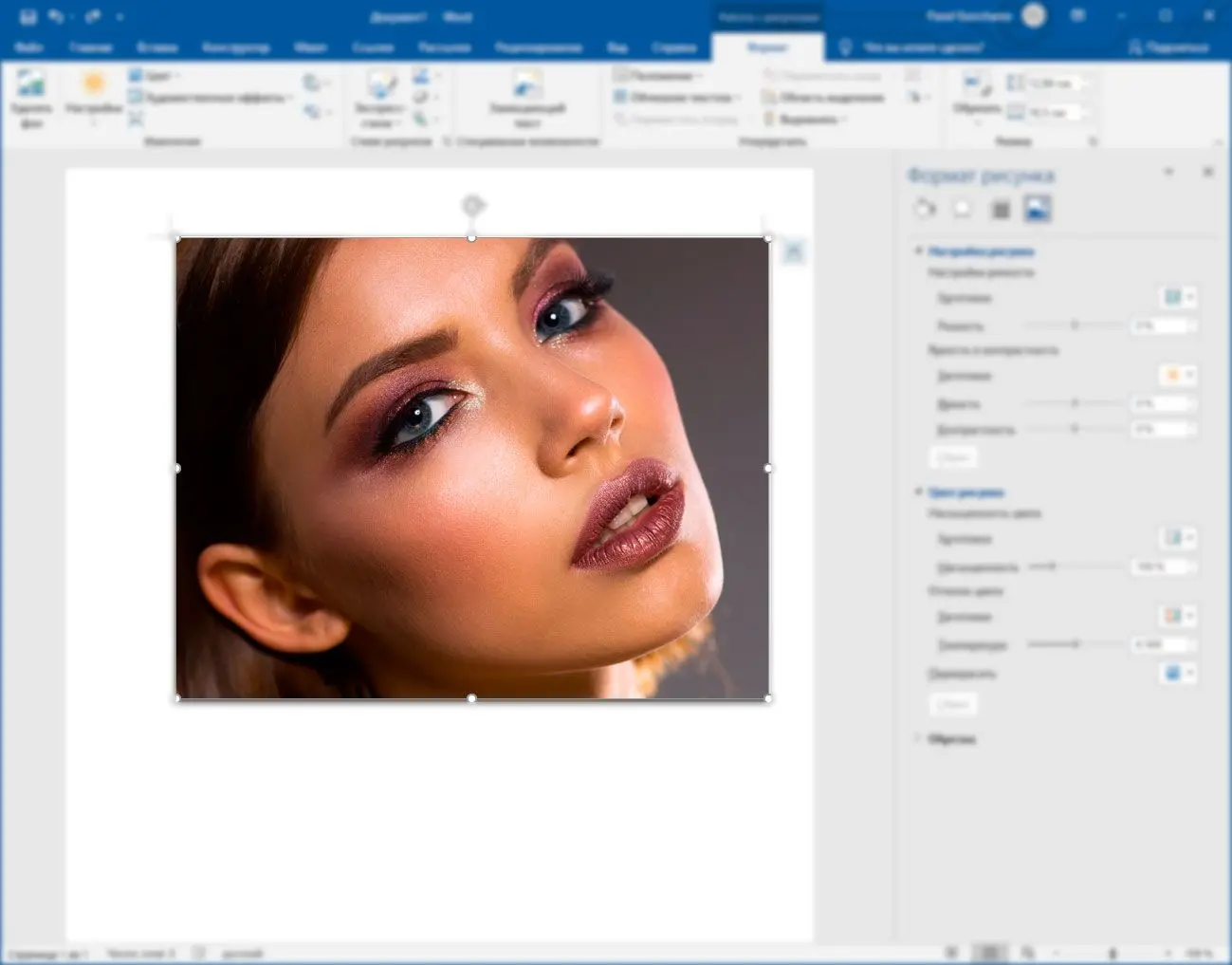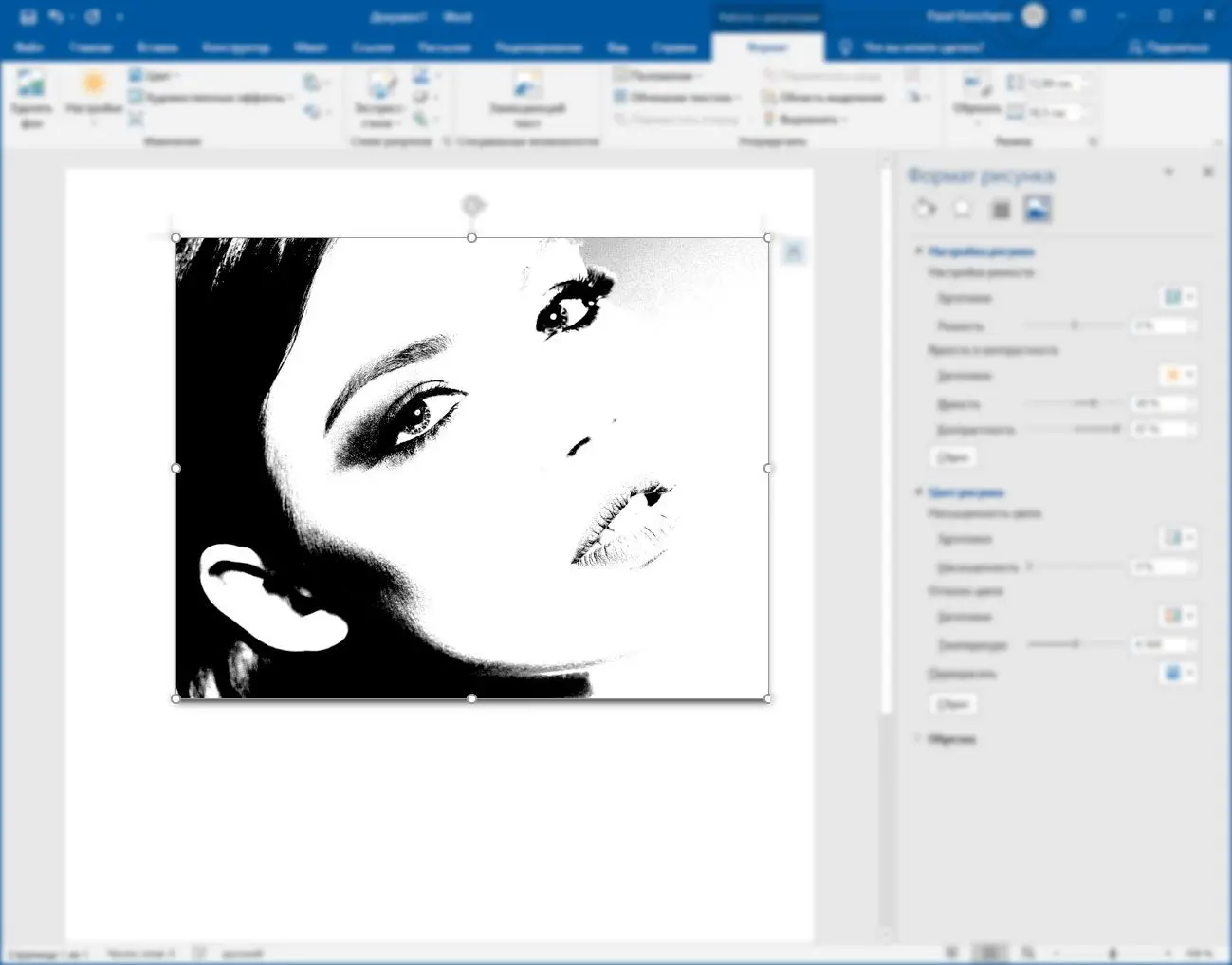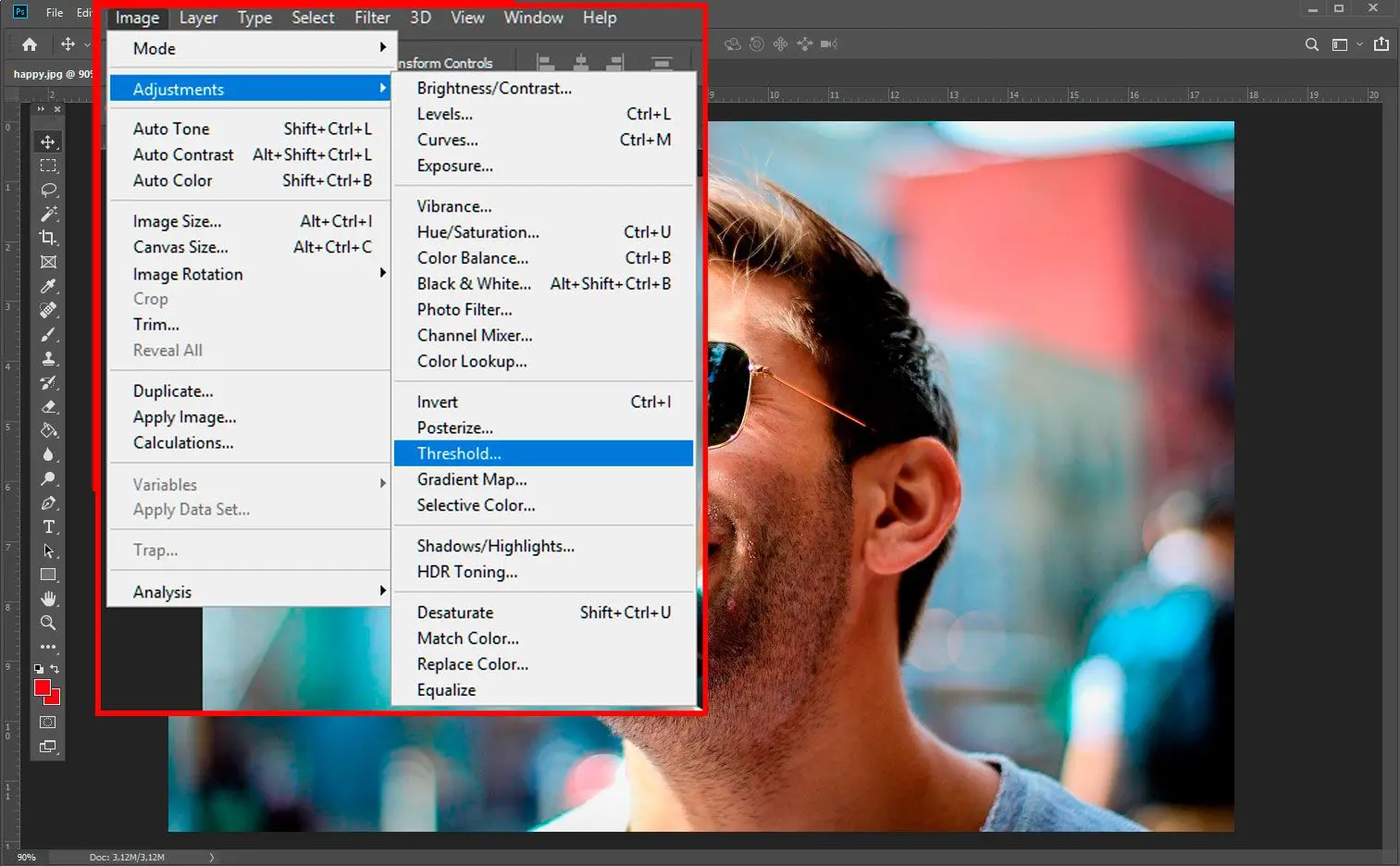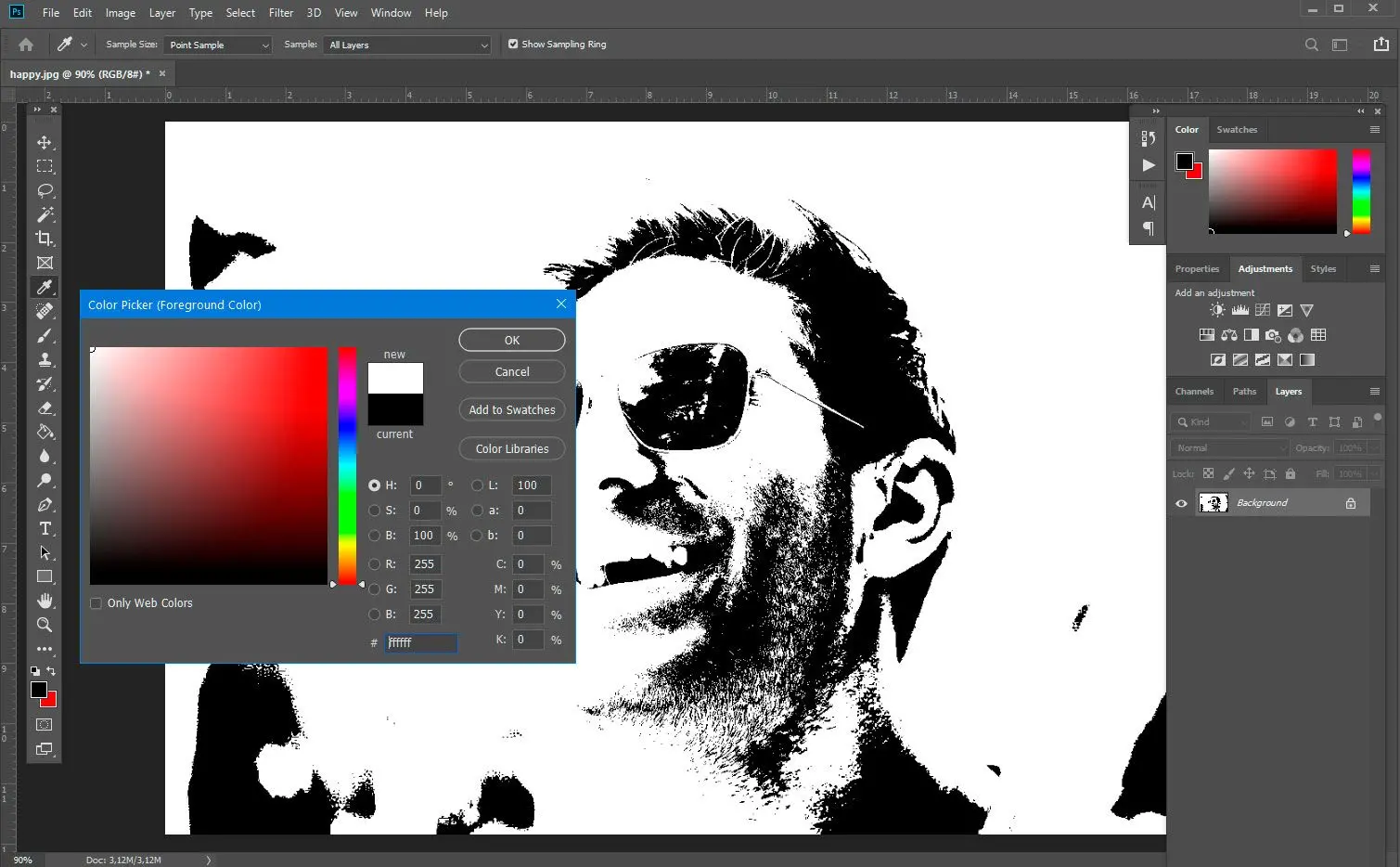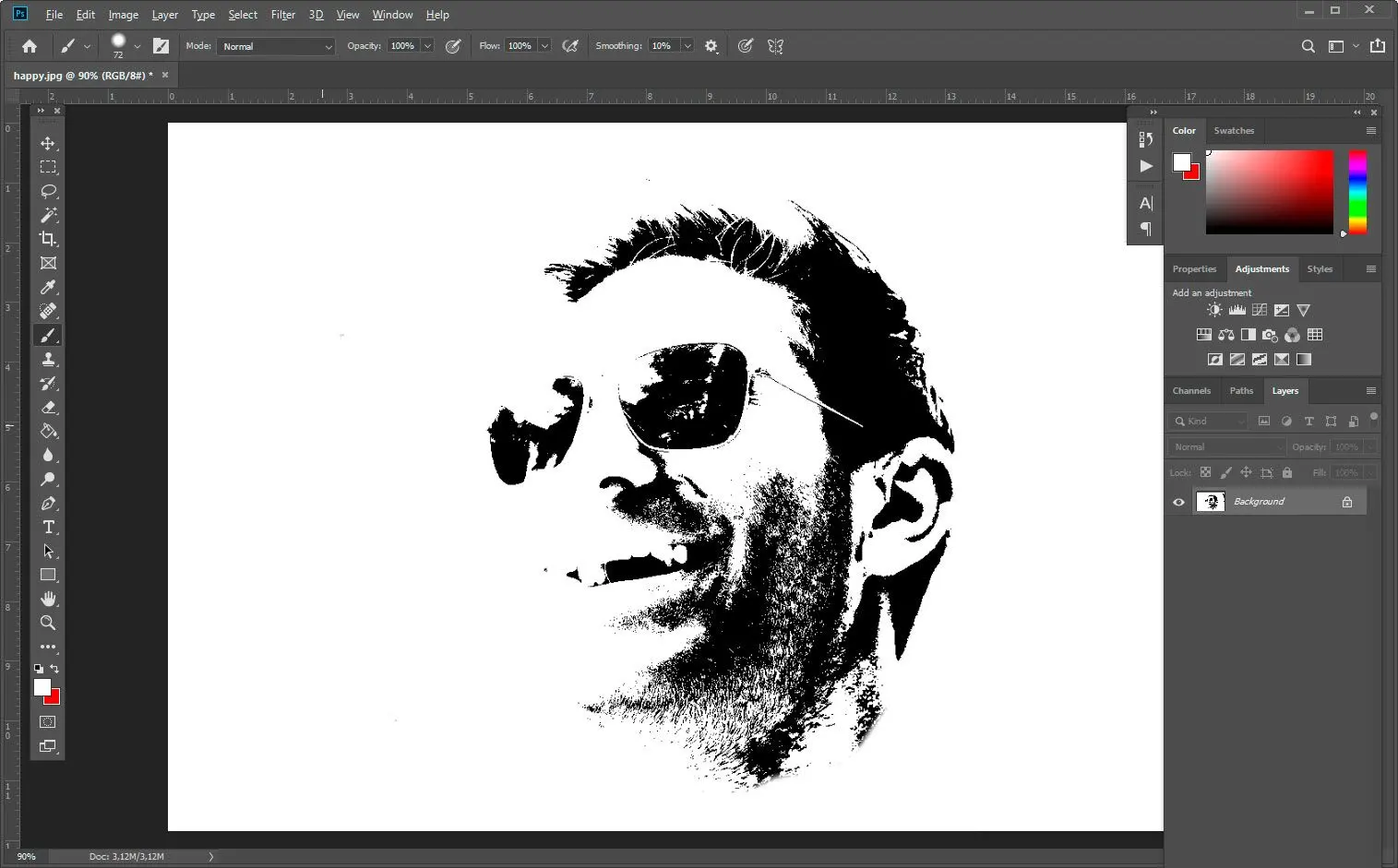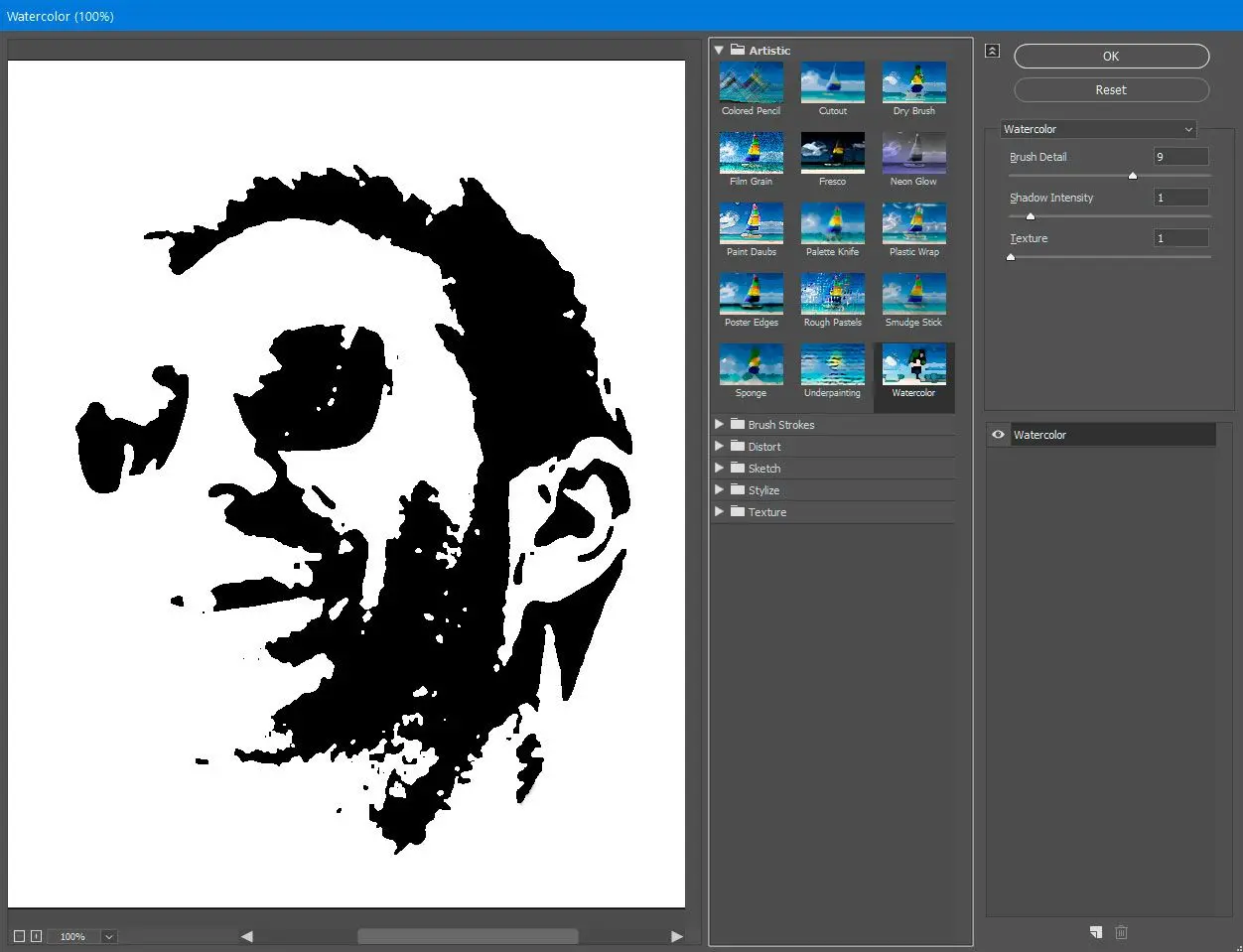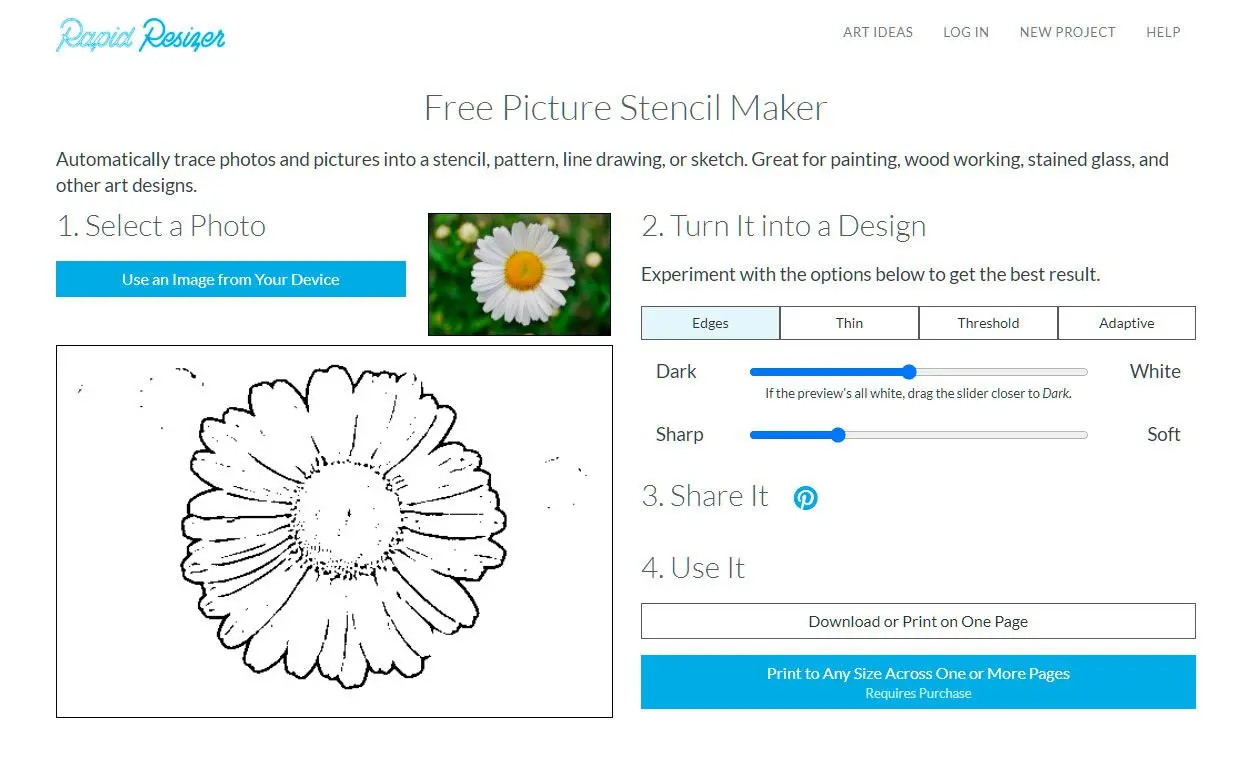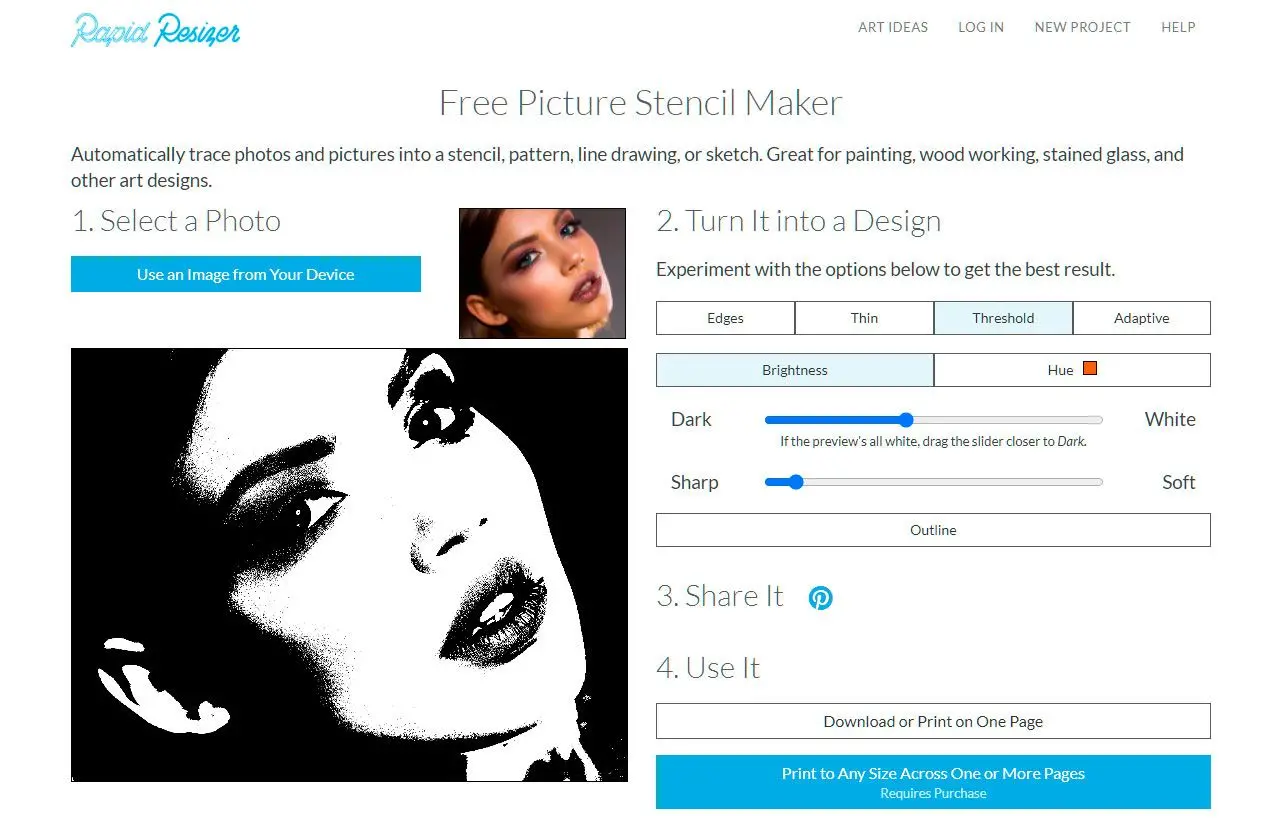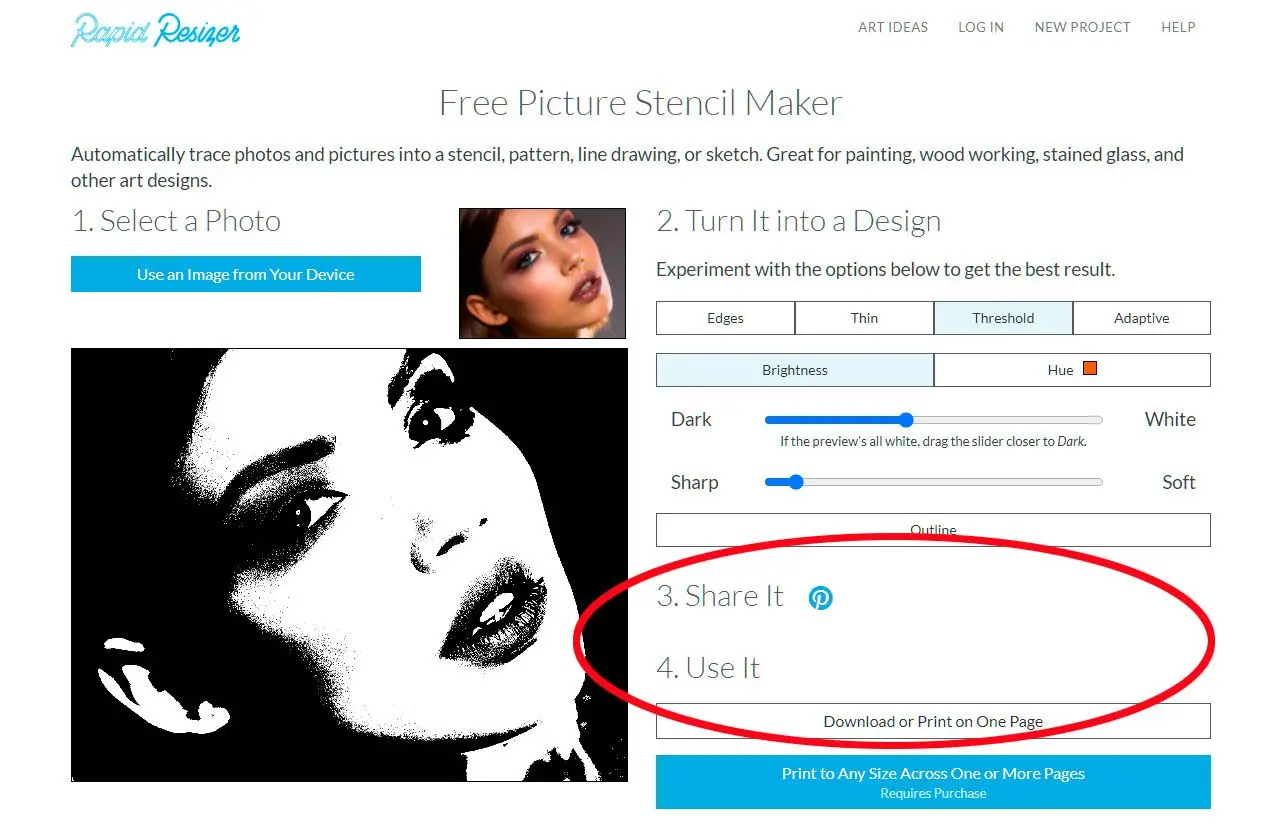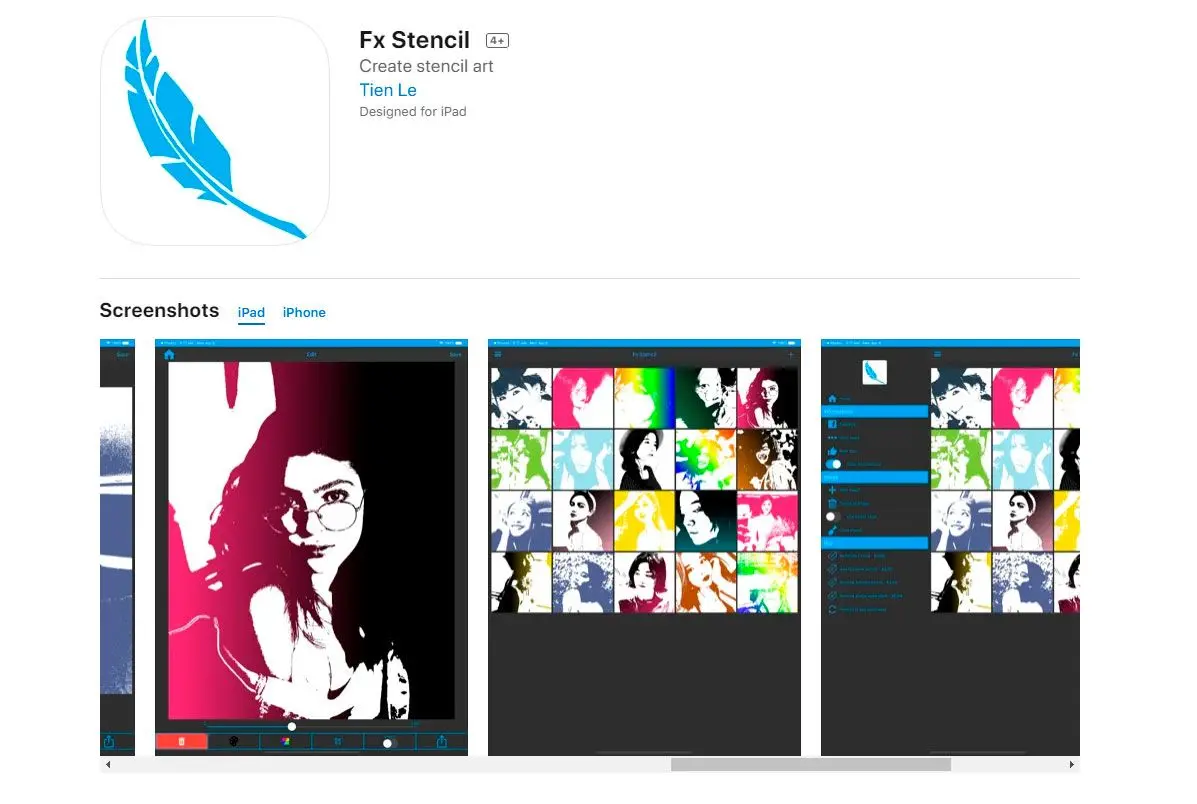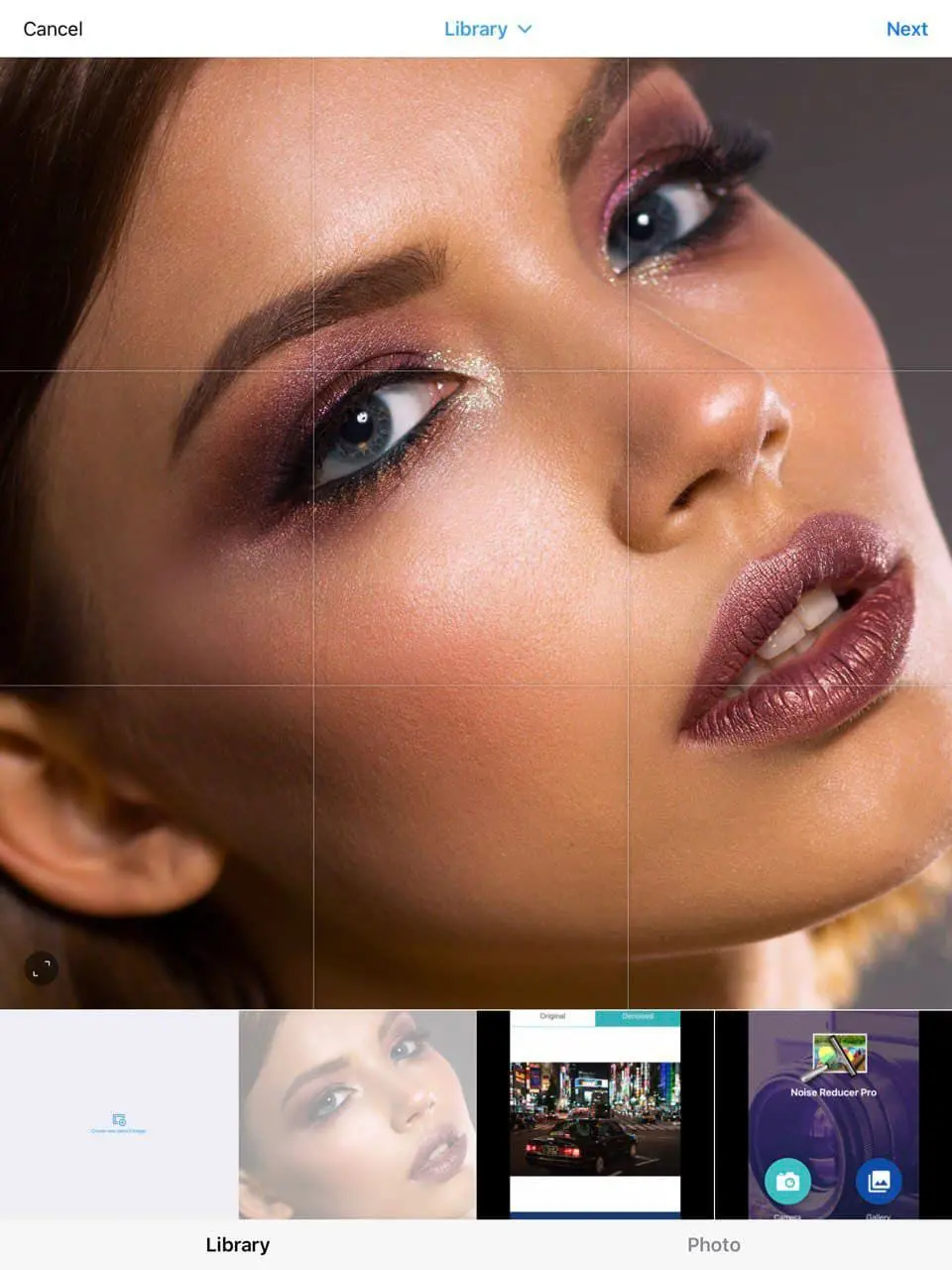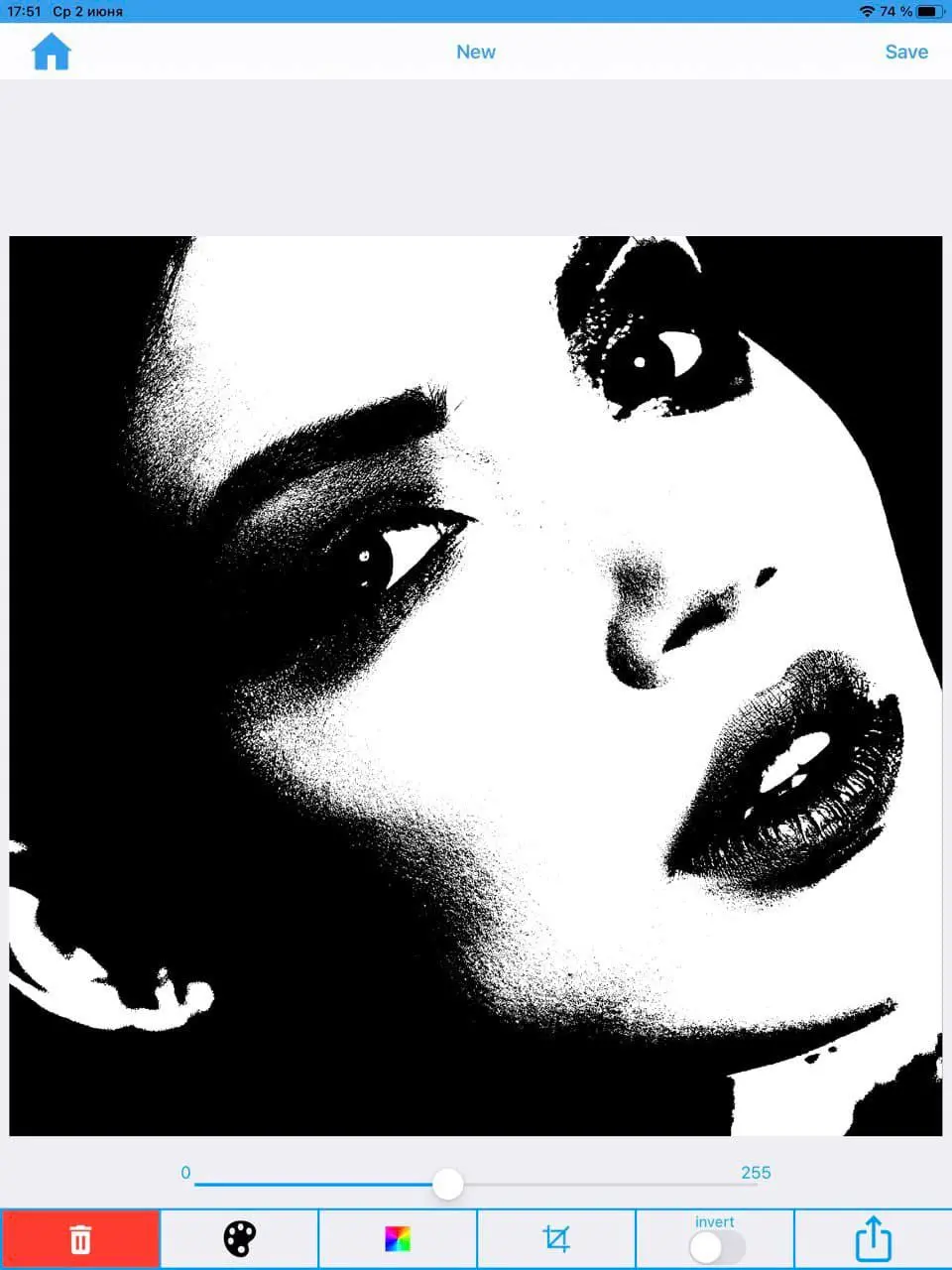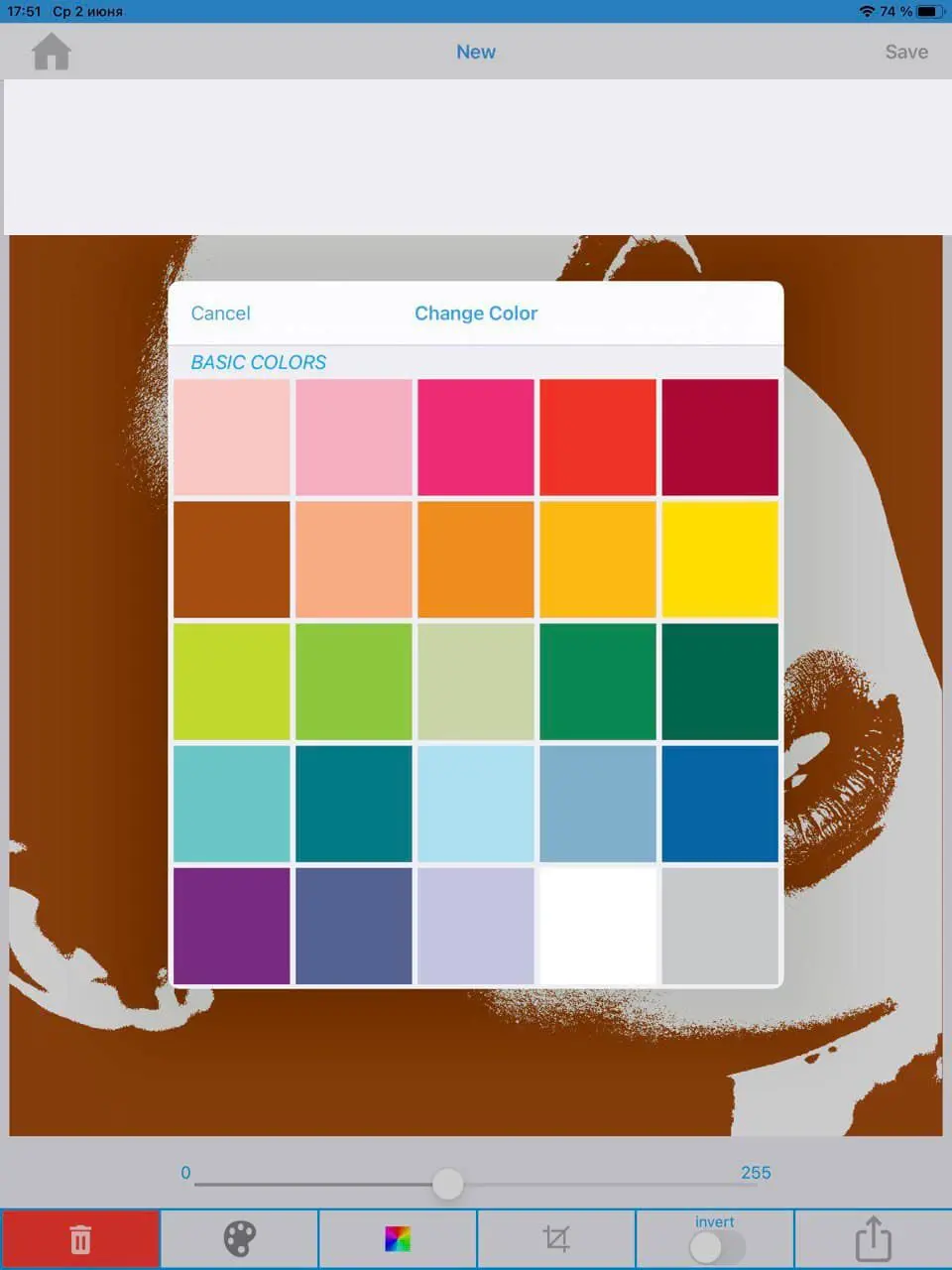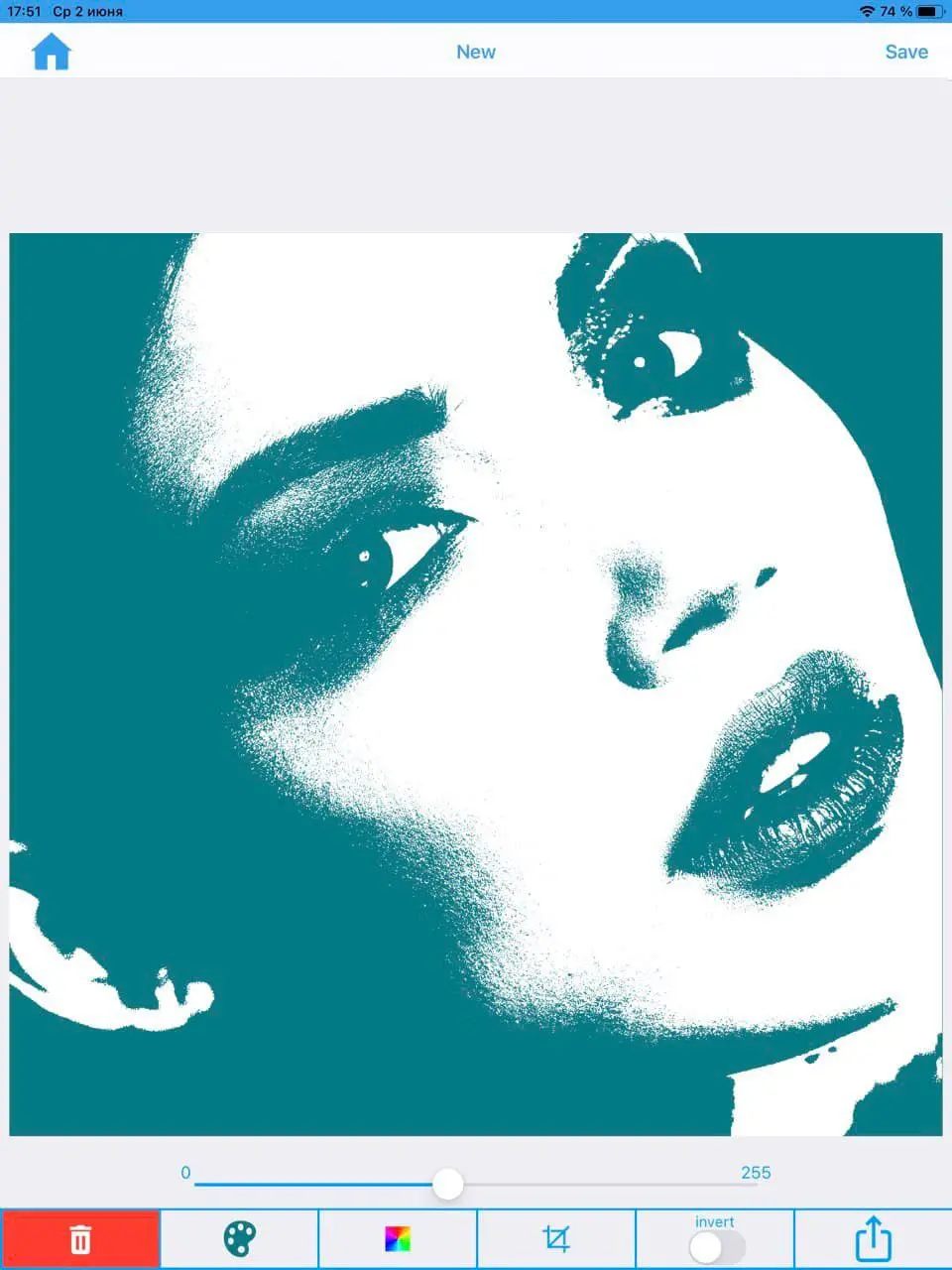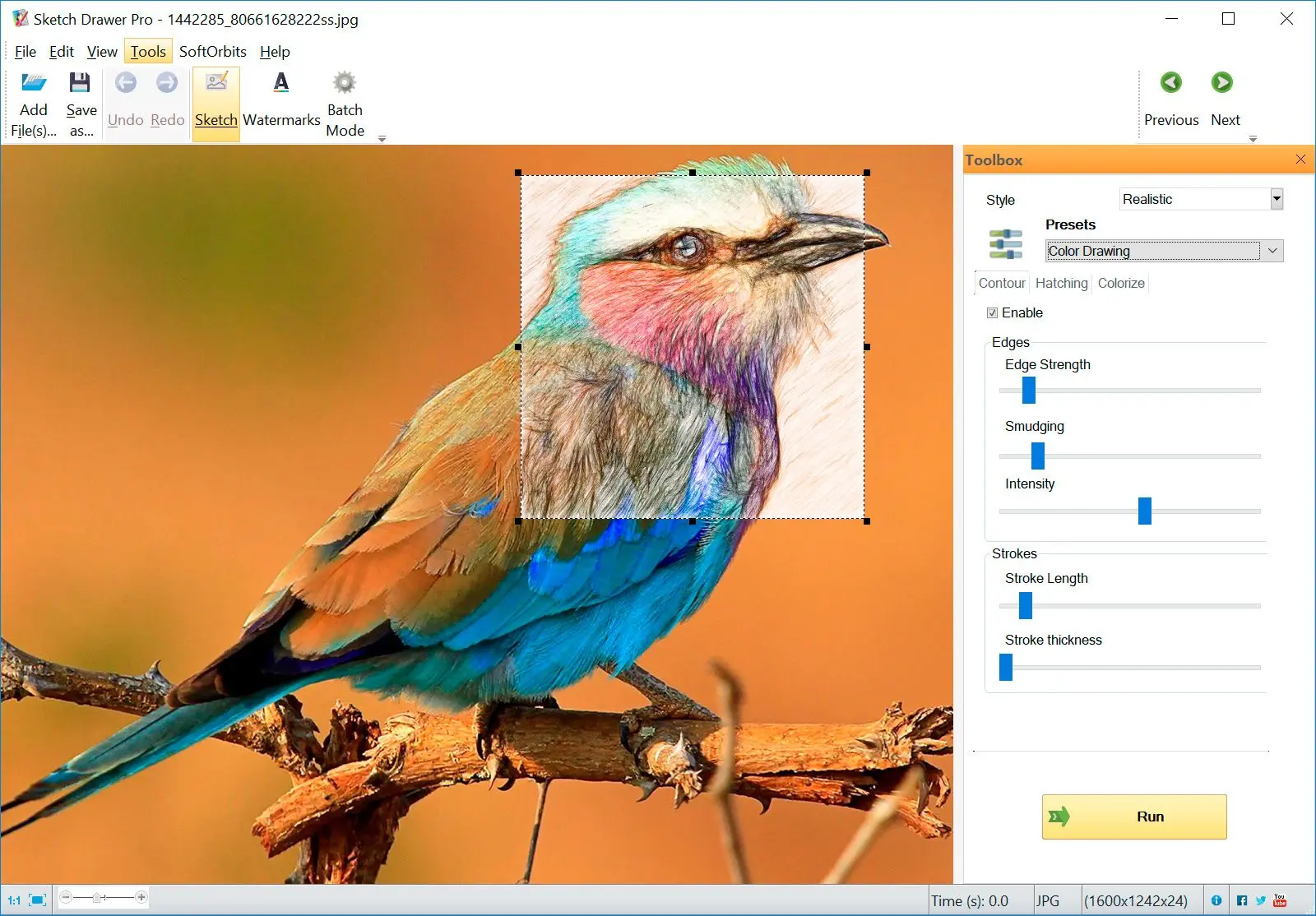Melhor Programa de Criação de Estênceis
Com o SoftOrbits Sketch Drawer você pode facilmente criar seu próprio estêncil a partir de uma imagem com apenas alguns cliques simples. Ele é baixável; algumas versões online também estão disponíveis.
Convert Photo to Stencil
Conversor de Foto para Esboço é o melhor software de estêncil do mercado. É intuitivo e possui algoritmos que convertem qualquer imagem facilmente em belos estênceis e obras de arte requintadas. Você precisa carregar a imagem e, com alguns cliques simples, a imagem será convertida em um estêncil de linha.
Existem muitos presets que você pode usar, cada um com suas características únicas. Eles incluem
Clássico, Esboço Detalhado e
Realista.
Ele também possui um modo de
processamento em lote no qual você pode adicionar várias imagens e aplicar filtros a todas essas imagens simultaneamente.
Existe também uma opção de processamento em lote onde você pode adicionar várias imagens e aplicar suas configurações.